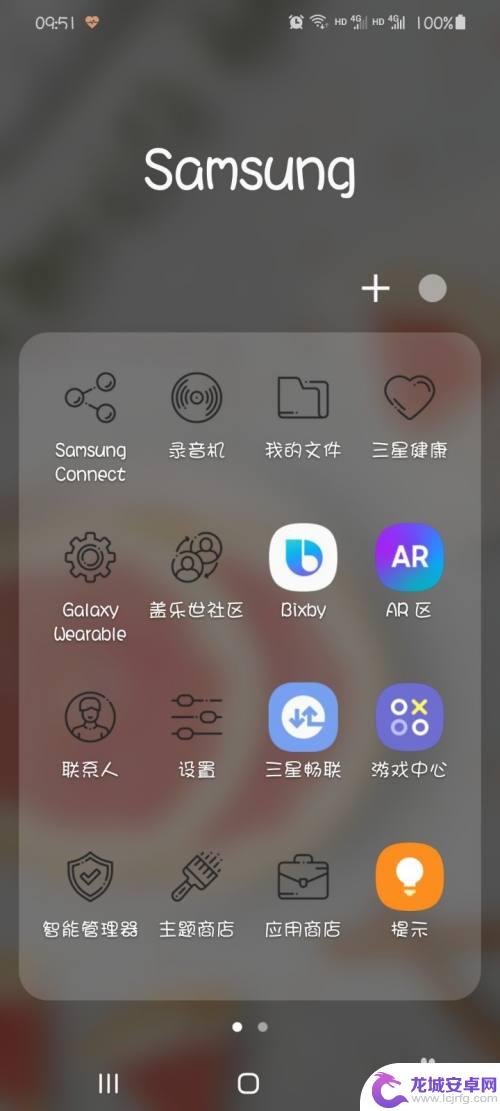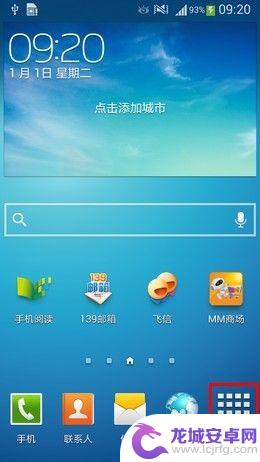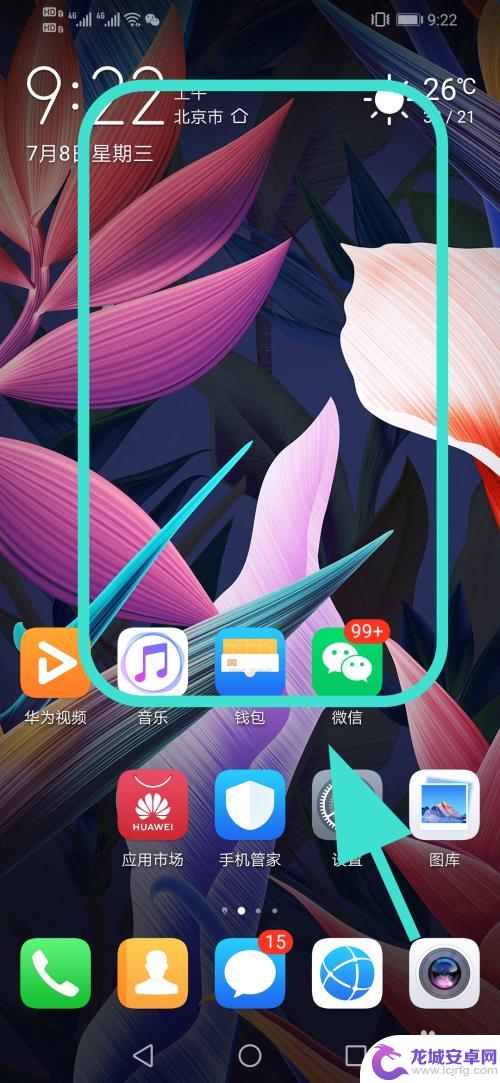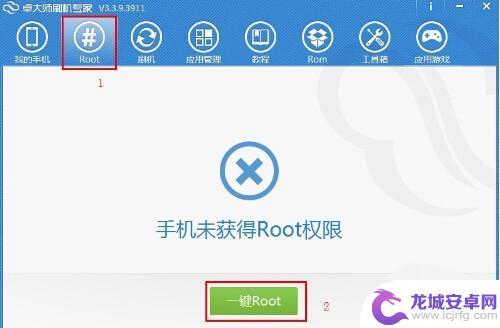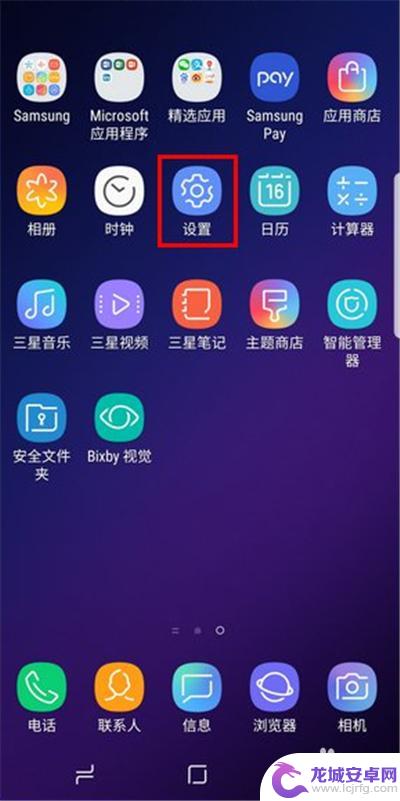三星手机怎么锁定程序 如何在三星手机上锁定常用软件
如今智能手机已经成为我们生活中必不可少的一部分,然而我们常常会面临着小朋友或者不熟悉手机操作的人乱点乱按的问题。因此如何在三星手机上锁定常用软件便成了一个日益重要的话题。通过锁定常用软件,我们能够防止不必要的误操作,保护手机数据安全。接下来我们就来看看如何在三星手机上轻松实现程序锁定的方法。
具体方法:
1.打开一部三星手机,找到智能管理器

2.点开智能管理器,滑向第二页,点开通知和应用程序锁定这个选项
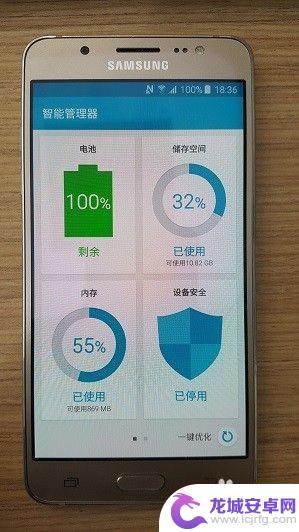
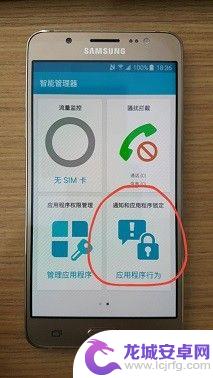
3.然后选择隐私权下的应用程序锁定这个选项
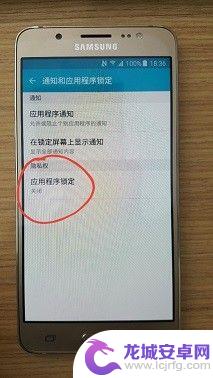
4.点击上面开关选项,向右划,开启
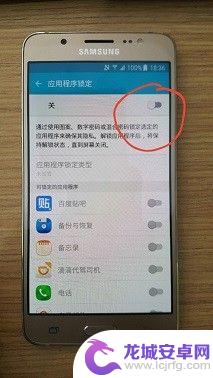
5.这是会让你选择应用程序锁定类型,有图案。数字密码,混合密码(若手机支持指纹解锁,还会有指纹解锁,四种类型)
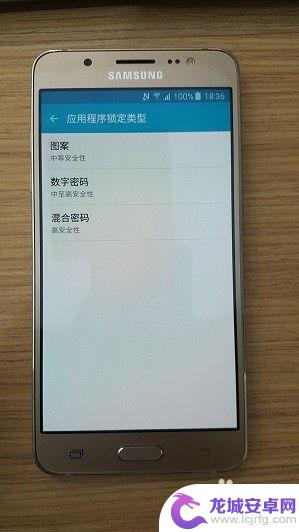
6.添加密码
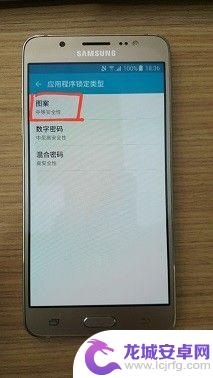
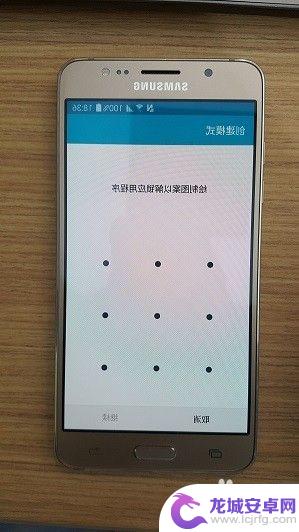
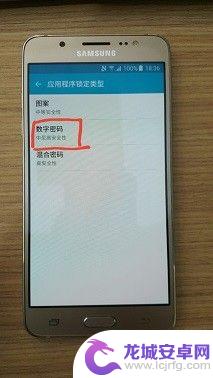

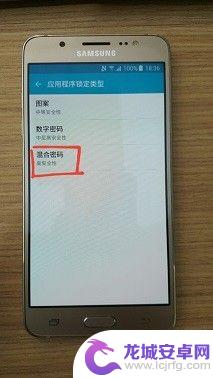
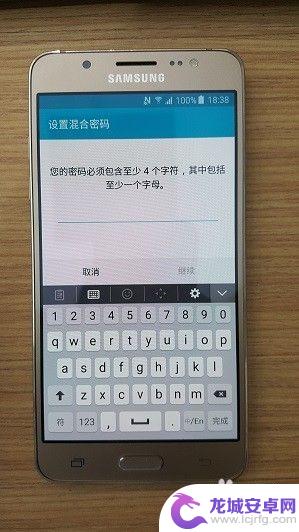
7.选择锁定的应用程序,我们已微博为例,向右划动,打开。
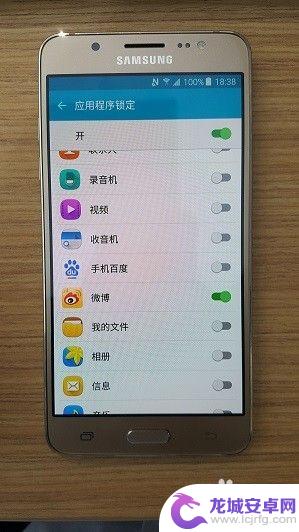
8.完成后,返回手机主页,点开微博看一看,是不是要输入密码才能开启呢?怎么样,是不是非常简单,赶快动手试一试吧。
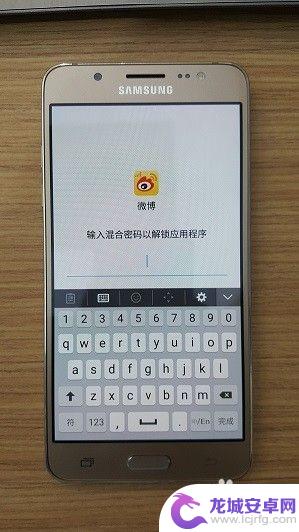
以上就是如何锁定三星手机应用的全部内容,有需要的用户可以根据本文提供的步骤进行操作,希望本文对大家有所帮助。
相关教程
-
三星手机锁定任务怎么设置 三星手机如何单独锁定应用程序
在日常使用手机的过程中,我们经常会遇到需要锁定某些应用程序的情况,以保护个人隐私和数据安全,针对三星手机用户来说,如何设置手机锁定任务和单独锁定应用程序成为了一个关注的焦点。通...
-
三星手机怎样取消锁屏密码 三星手机密码解锁方法
三星手机作为目前市场上最受欢迎的手机之一,其安全性也备受用户关注,有时候我们可能会忘记手机的锁屏密码,或者是想要取消该密码以便更加方便地使用手机。要如何取消三星手机的锁屏密码呢...
-
华为手机怎么锁定软件 怎样让华为手机应用锁定后不退出
在日常使用华为手机时,我们经常会遇到需要锁定某些应用程序的情况,以保护个人隐私或避免他人误操作,华为手机如何锁定软件?如何让应用锁定后不会轻易退出?这是许多用户关心的问题。通过...
-
三星手机怎么更换数字密码 三星密码锁如何重置密码
三星手机是目前市场上备受欢迎的智能手机之一,其安全性能也备受用户关注,有时候我们可能会忘记或需要更换手机的数字密码。如何更换三星手机的数字密码呢?又该...
-
3星手机怎么root 三星手机root权限获取教程
在使用三星手机时,有些用户可能会想要获取root权限,以便更深度地定制和管理他们的设备,通过root,用户可以获得更多的控制权和访问权限,可以删除预装的应用程序,更改系统设置等...
-
三星手机隐藏app 三星手机隐藏应用软件教程
在使用三星手机时,有时候我们希望将一些私密的应用隐藏起来,以保护个人隐私,三星手机提供了隐藏应用的功能,让用户可以轻松地隐藏特定应用,让他人无法轻易找到。通过简单的操作,我们可...
-
如何用语音唤醒苹果6手机 苹果手机语音唤醒功能怎么开启
苹果6手机拥有强大的语音唤醒功能,只需简单的操作就能让手机立即听从您的指令,想要开启这项便利的功能,只需打开设置,点击Siri和搜索,然后将允许Siri在锁定状态下工作选项打开...
-
苹果x手机怎么关掉 苹果手机关机关不掉解决方法
在我们日常生活中,手机已经成为了我们不可或缺的一部分,尤其是苹果X手机,其出色的性能和设计深受用户喜爱。有时候我们可能会遇到一些困扰,比如无法关机的情况。苹果手机关机关不掉的问...
-
如何查看苹果手机详细信息 苹果手机如何查看详细设备信息
苹果手机作为一款备受瞩目的智能手机,拥有许多令人称赞的功能和设计,有时我们可能需要查看更详细的设备信息,以便更好地了解手机的性能和配置。如何查看苹果手机的详细信息呢?通过一些简...
-
手机怎么把图片保存到u盘 手机照片传到U盘教程
在日常生活中,我们经常会遇到手机存储空间不足的问题,尤其是拍摄大量照片后,想要将手机中的照片传输到U盘中保存是一个很好的解决办法。但是许多人可能不清楚如何操作。今天我们就来教大...